この記事では、Microsoft Viva Learningのサード パーティのラーニング コンテンツ ソースとして Saba を構成する方法について説明します。 これらの手順を実行するには、Saba システム 管理またはスーパー ユーザーである必要があります。 organizationのコンテンツ ソースとして Saba を追加するには、Microsoft Viva Suite または Viva Learning ライセンスが必要です。
注:
Viva Learningを通じてアクセスできるコンテンツには、Microsoft 製品使用条件以外の条件が適用されます。 Saba コンテンツおよび関連するサービスは、Saba のプライバシーおよびサービス条件の対象となります。
注:
Saba との統合Viva Learning、1 か月あたりの API 呼び出しのバケットの API が使用され、スロットル制限にカウントされます。
Saba ポータルで構成する
注:
これらの手順を完了するには、Saba で管理者権限が必要です。
アクセス許可
Saba セットアップに使用されるアカウントには、次のセキュリティ ロールが必要です。
ラーニング 管理 - ワールド ドメイン内のカタログ ビルダー*。
- コースを作成または更新する権限を削除するには、このセキュリティ ロールのコピーを作成し、コースとその他のカタログ オブジェクトに対する [新規] 権限と [編集] 権限を削除します。
世界の人的資本管理*
- ユーザー レコードを作成または更新する権限を削除するには、このセキュリティ ロールのコピーを作成し、Peopleおよびその他の HR オブジェクトに対する [新規] 特権と [編集] 権限を削除します。
*または、Vivaに送信するすべての学習を含む最高ドメイン。
クライアントのホスト URL
プライマリ Saba Cloud URL ("org".sabacloud.com など) を特定します。 API ダッシュボード URL が org-api.sabacloud.com されている場合、ホスト URL は org.sabacloud.com。
[Saba Cloud>管理>System 管理>Manage Integrations>API Dashboard] に移動して、API ダッシュボードの URL を特定します。 API ダッシュボード URL を見つけて、"https://" と "-api" を削除してホスト URL を取得します。
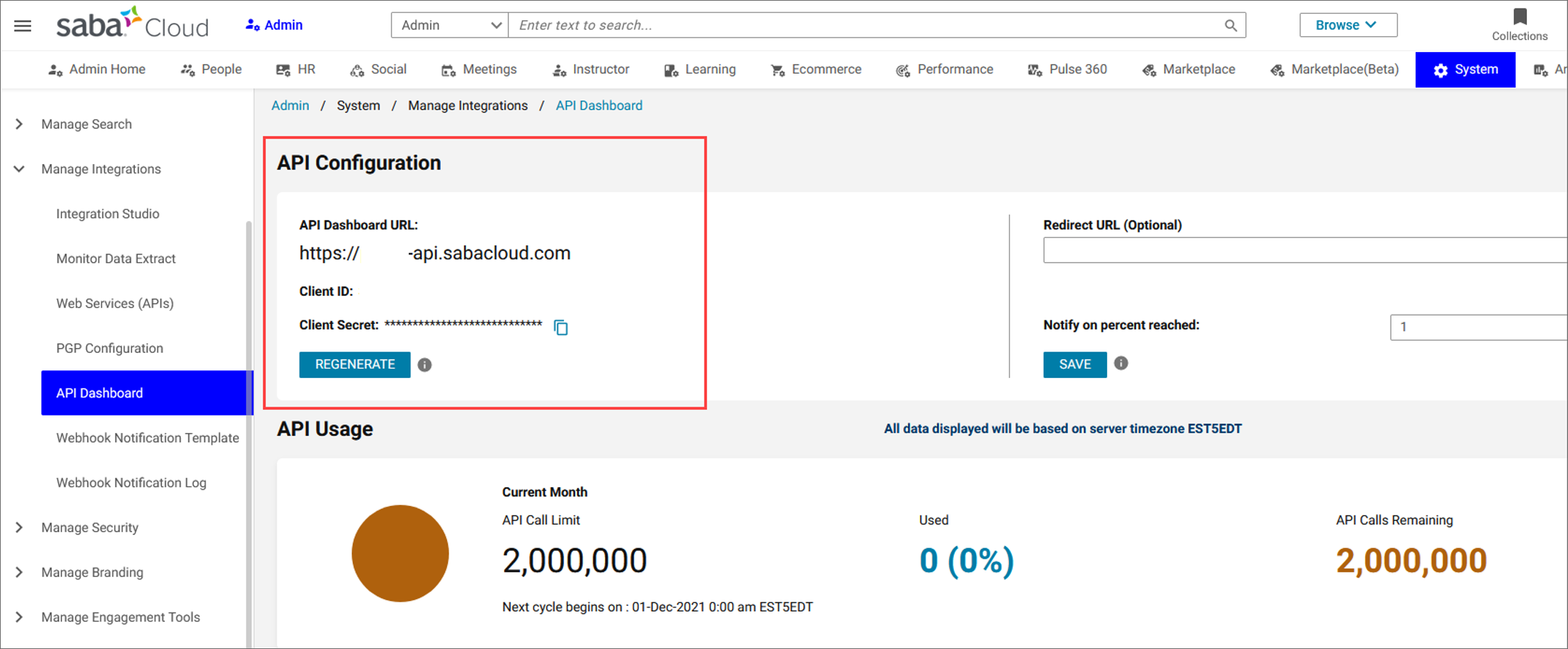
クライアント ID とクライアント シークレット
ホスト URL を取得したのと同じ画面で、クライアント ID とクライアント シークレットが既に生成されている場合はコピーします。
クライアント シークレットがまだ存在しない場合は、[ 生成 ] ボタンを選択して生成します。
![[生成] ボタンの上にカーソルを置いた API ダッシュボードの画像。](../media/learning/saba-b.png)
[Viva Learning 管理] タブで構成する
注:
これらの手順を完了するには、Microsoft 365 で管理者権限が必要です。
- Teams でアプリViva Learning開くか、Viva Learning Web アプリに移動します
- Viva Learningの [管理] タブに移動し、左側のメニューで [プロバイダーの管理] を選択します。
- [ プロバイダーの追加] を選択します。
- [プロバイダー] の一覧から [ Saba ] を選択し、[ 次へ] を選択します。
- Saba ポータルから取得した詳細を入力します。
注:
表示名は、Viva Learningのorganizationのユーザーに対して Saba 学習コンテンツが表示されるカルーセルの名前です。 新しい名前を入力しない場合は、既定の名前 "Saba Cloud" が表示されます。
- [保存] を選択して、Microsoft Viva Learningで Saba Cloud コンテンツをアクティブ化します。 コンテンツがViva Learningに表示されるまでに最大で 24 時間かかる場合があります。
- 構成が完了すると、Saba は構成済みのプロバイダーの一覧に自動的に表示されます。 同期状態を追跡し、同期ログをエクスポートできます。
- 管理プロバイダーから構成を直接編集または削除できます。
注:
Saba Cloud 統合の場合は、ホスト URL に sabacloud.com ドメインが必要です。 別のドメイン名がある場合は、ドメイン名を許可するためにサポート チケットを発行する必要があります。
注:
現在、organization内のすべてのユーザーはテナント固有のすべてのコースを検出できますが、アクセスできるコースのみを使用できます。 ロールとアクセス許可に基づくユーザー固有のコンテンツ検出は、今後のリリースで計画されています。
学習者のレコード同期
[Enable Learner Record Sync]\(学習者レコード同期の有効化\) を選択して、課題とコース完了レコードを学習管理システム (LMS) からViva Learningに同期できるようにします。 その後、organizationのユーザーは、Viva Learning内の LMS から割り当てられたコースと完了したコースを確認できます。
学習者のレコード同期を有効にすると、ユーザー情報、ユーザー割り当て、完了したコースを取得Viva Learningできるようになります。 LMS からのユーザー情報はユーザー マッピングにのみ使用され、ストレージには残りません。 マッピング関連の情報のみが推定されます。 Viva Learning LMS から次のフィールドをフェッチします。
- FirstName
- LastName
- Username
SSO を有効にするための前提条件
SSO の有効化に関する構成情報については、Microsoft Entra ID シングル サインオン (SSO) と Saba Cloud の統合に関する記事を参照してください。
Entra ID と Saba の SSO 構成が同じであり、Saba のユーザーのサインイン方法が "SSO" に設定されていることを確認します。
注:
このドキュメントで説明されているように、Entra ID と Saba の両方の SSO がテナントで既に構成されている場合は、アクションは必要ありません。